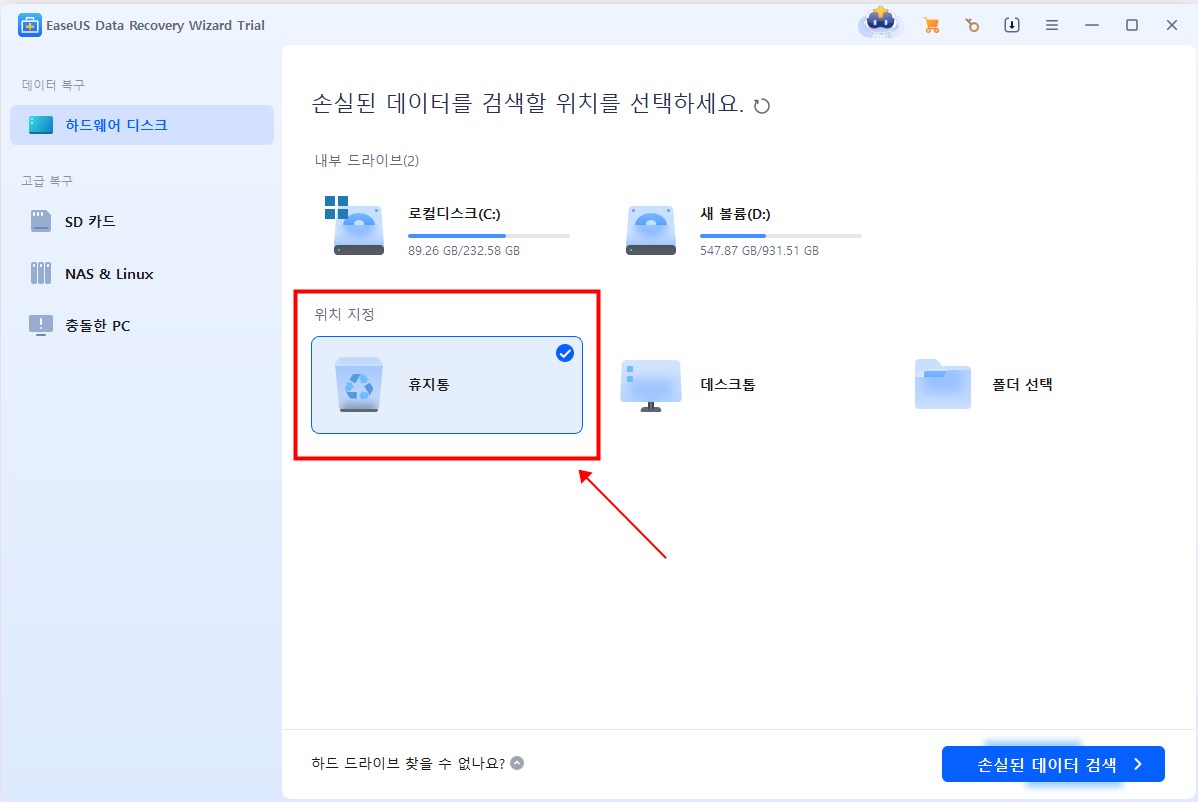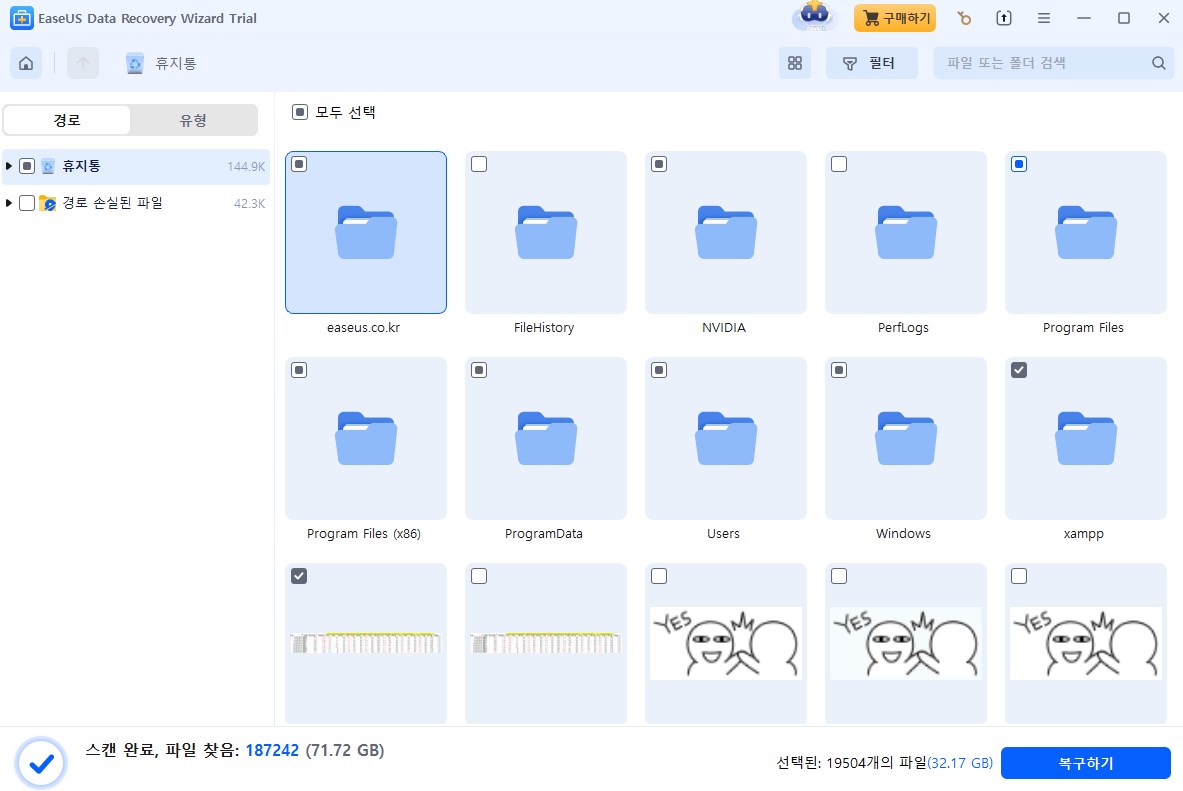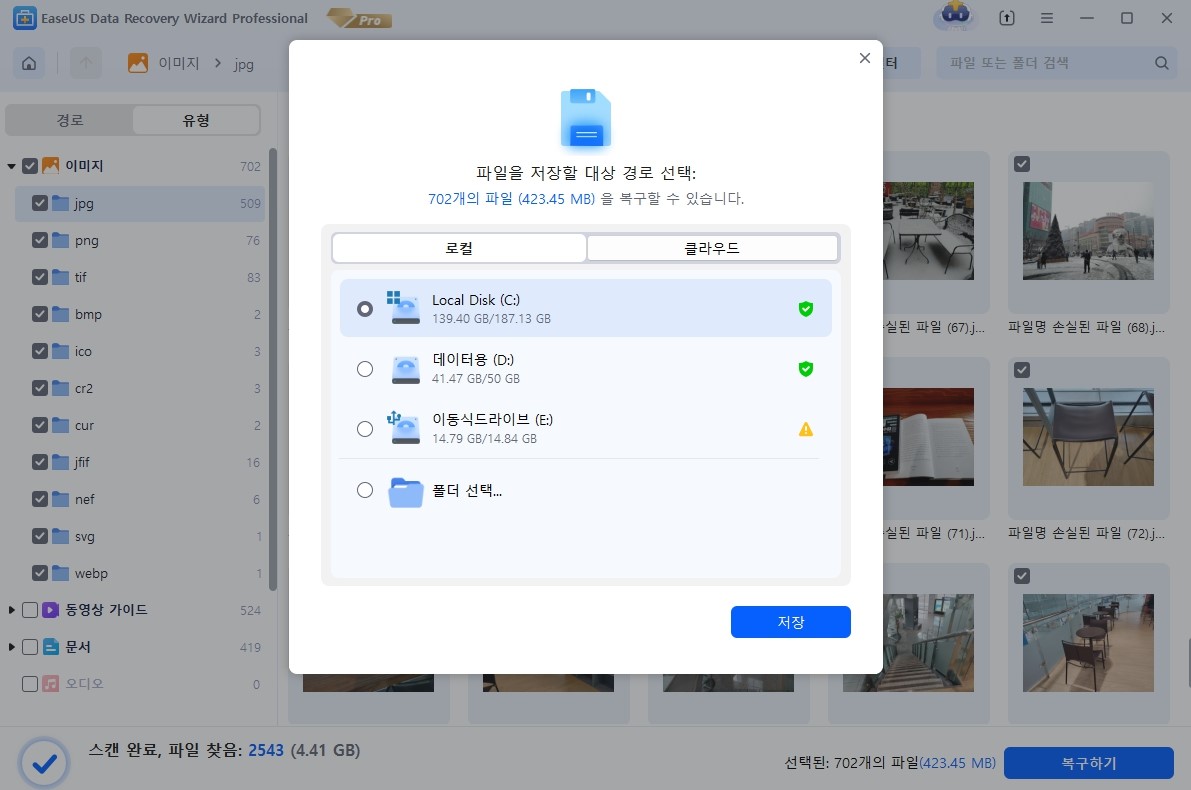문서 목록
![]() 편집자 정보
편집자 정보
![]() 후기 리뷰
후기 리뷰
| 실행 가능한 솔루션 | 상세 방법 |
|---|---|
| 방법 1. Windows 11/10/8/7의 휴지통에서 파일 영구 삭제 |
휴지통의 파일을 영구적으로 삭제... 자세히 보기 |
| 방법 2. 휴지통을 우회하여 Windows 11/10/8/7에서 파일 영구 삭제 | Windows 탐색기에서 제거할 파일을 찾은 다음 Shift + Delete 키를 동시에 누릅니다... 자세히 보기 |
| 방법 3. 무료 소프트웨어로 휴지통 파일 영구 삭제 | EaseUS Partition Master를 다운로드 설치하고 데이터를 지우려는 파티션... 자세히 보기 |
휴지통에서 파일을 삭제하면 어디로 이동할까요?
휴지통은 PC에서 삭제 한 모든 파일을 저장하는 공간입니다.삭제된 파일은 휴지통에서 영구적으로 제거될 때까지 그대로 남아 있습니다. 휴지통 폴더는 일반적으로 C:\$Recycle에 있습니다.빈 디렉터리, 삭제된 파일의 모든 메타데이터가 C: 파티션에 쌓입니다.
휴지통이 점점 커지면 "로컬 디스크(C:)의 공간이 부족합니다..." 또는 "디스크 공간 부족"과 같은 알림이 표시될 수 있습니다. 파티션에 새 콘텐츠를 저장하려고 할 때 이러한 경고가 나타나 시스템 성능이 원활하지 않을 수도 있습니다. 그렇다면, 컴퓨터를 더 빠르게 실행하기 위해 C 드라이브를 어떻게 확보할 수 있을까요? 파일을 영구적으로 삭제하여 휴지통을 비우는 것이 목표를 달성하는 가장 빠르고 간단한 방법일 것입니다.
즉, 삭제 된 파일은 데이터 복구 프로그램을 사용하여 복구 할 수 있습니다. 휴지통에서 파일을 삭제하거나 Shift + Del 방법을 사용하여 하드 드라이브의 데이터가 포함 된 블록이 지워지지 않기 때문입니다. 이러한 데이터 블록은 그대로 유지되며 다른 파일로 덮어 쓰지 않으면 검색 할 수 있습니다.
1부. Windows 11/10/8/7에서 휴지통을 완전히 비우는 방법
Windows 11/10/8/8에서 휴지통을 비우려면 세 가지 방법이 있습니다. 먼저 휴지통에 보관할 파일이 없는지 확인해야 합니다.
- Notice
- 실수로 휴지통을 비우고 필요한 중요한 파일이 있는 경우에도 데이터를 다시 가져올 수 있습니다. 전문 데이터 복구 소프트웨어를 사용하여 빈 휴지통에서 영구적으로 삭제된 파일을 복구할 수 있습니다. 자세한 안내서를 보려면 건너뛰십시오.
복구하지 않고 파일을 영구적으로 삭제할 수 있도록 다음 단계에 따라 휴지통을 완전히 비울 수 있습니다.
1. 휴지통을 수동으로 비우기
바탕 화면에있는 휴지통 아이콘을 마우스 우클릭하고 휴지통 비우기를 선택하십시오.또는 휴지통을 두 번 클릭하고 폴더 창 상단에있는 휴지통 비우기 옵션을 클릭하십시오.

2. 설정 기능으로 휴지통 데이터를 완전 삭제하기
- Windows 10을 사용하는 경우 "설정" > "시스템" > "저장"으로 이동합니다.
- 그런 다음 "이 PC"를 선택하고 "임시 파일"을 클릭합니다. 새 창에서 "휴지통 " 옵션을 찾아 클릭합니다.
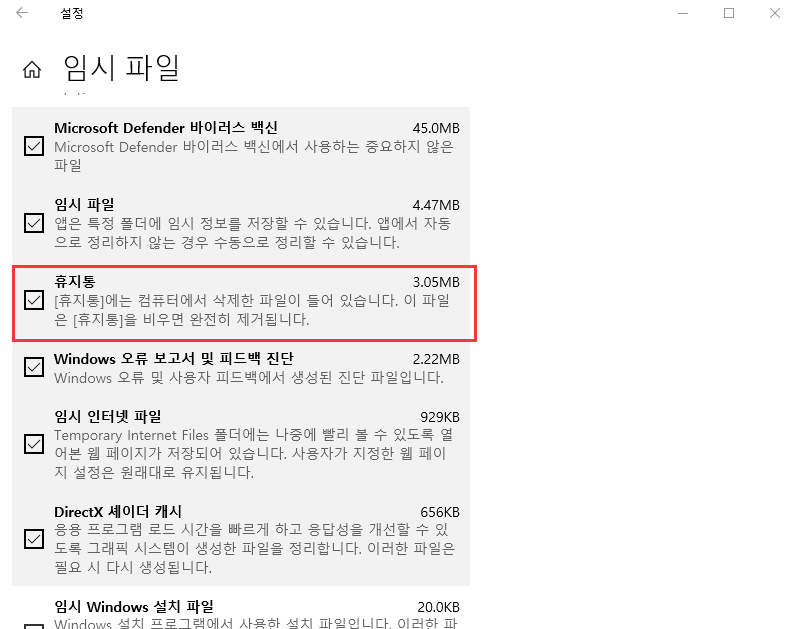
보너스팁: 빈 휴지통에서 영구 삭제된 파일을 복구하는 방법
필요한 중요한 파일이 있는 휴지통을 실수로 비운 경우에도 비어 있는 휴지통에서 영구적으로 삭제된 파일을 복구할 수 있습니다. 세계적으로 유명한 데이터 복구 도구인 EaseUS Data Recovery Wizard는 어떤 복잡한 상황에서도 손실된 데이터를 복구할 수 있도록 지원합니다.
Windows 10에서 손실된 Word 문서를 복구하고, SD 카드에서 삭제된 파일을 복구하고, 삭제된 전자 메일을 복구하고, 영구적으로 삭제된 파일을 복구하는 등의 작업을 수행할 수 있습니다.
이 파일 복구 소프트웨어를 다운로드하고 다음 단계에 따라 비어 있는 휴지통에서 파일을 복구하십시오.
1단계 : 스캔할 휴지통 선택
PC에서 EaseUS 데이터 복구 마법사를 시작합니다. 위치 지정 섹션에서 "휴지통"및 "손실된 데이터 검색"을 클릭합니다.
2단계 : 휴지통에서 삭제된 파일 스캔 및 찾기
3단계 : 미리 보기 후 삭제된 파일 복구
2부. 휴지통을 우회하여 Windows 11/10/8/7에서 파일을 영구적으로 삭제하는 방법
휴지통으로 이동하지 않고 Windows pc의 파일을 영구적으로 삭제하려면 다음 두 가지 방법을 따르십시오.
옵션1. Windows 탐색기에서 제거할 파일을 찾은 다음 Shift + Delete 키를 동시에 누릅니다. 파일을 영구적으로 삭제할지 확인하는 메시지가 표시됩니다.
옵션2. 휴지통의 속성을 구성하여 파일을 영구적으로 삭제합니다. 다음 지침을 따르십시오:
- 휴지통을 마우스 우클릭하고 "속성"을 선택합니다.
- 파일을 휴지통으로 이동하지 않음 옵션을 표시합니다. 삭제 시 즉시 파일을 제거합니다."
- 그런 다음 "적용" 단추를 클릭한 다음 "확인"을 클릭하여 설정을 저장합니다.

이러한 설정 후 삭제된 파일은 휴지통으로 이동하지 않고 컴퓨터에서 영구적으로 사라집니다. 이 설정은 언제든지 변경할 수 있습니다.
3부. 무료 소프트웨어로 휴지통 파일 영구 삭제
EaseUS Partition Master는 윈도우11/10/8/7에서 모든 디스크 데이터를 영구적으로 지우는 데이터 지우기 기능을 제공합니다. 시스템에서 지우려는 데이터가 휴지통에 포함 된 데이터라도 영구적으로 삭제 할 수 있습니다.
1 단계 : EaseUS Partition Master를 다운로드 설치하고 데이터를 지우려는 파티션을 마우스 오른쪽 단추로 클릭 한 다음 "데이터 지우기"를 선택하십시오.
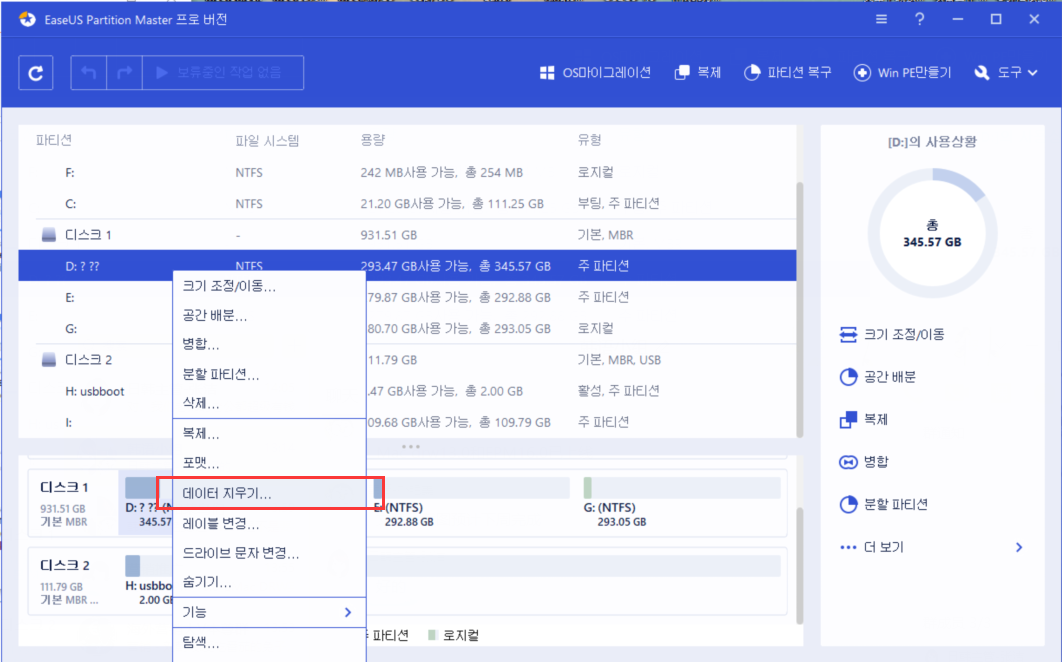
2 단계 : 새 창에서 파티션을 지우려는 시간을 설정 한 다음 "확인"을 클릭하십시오.
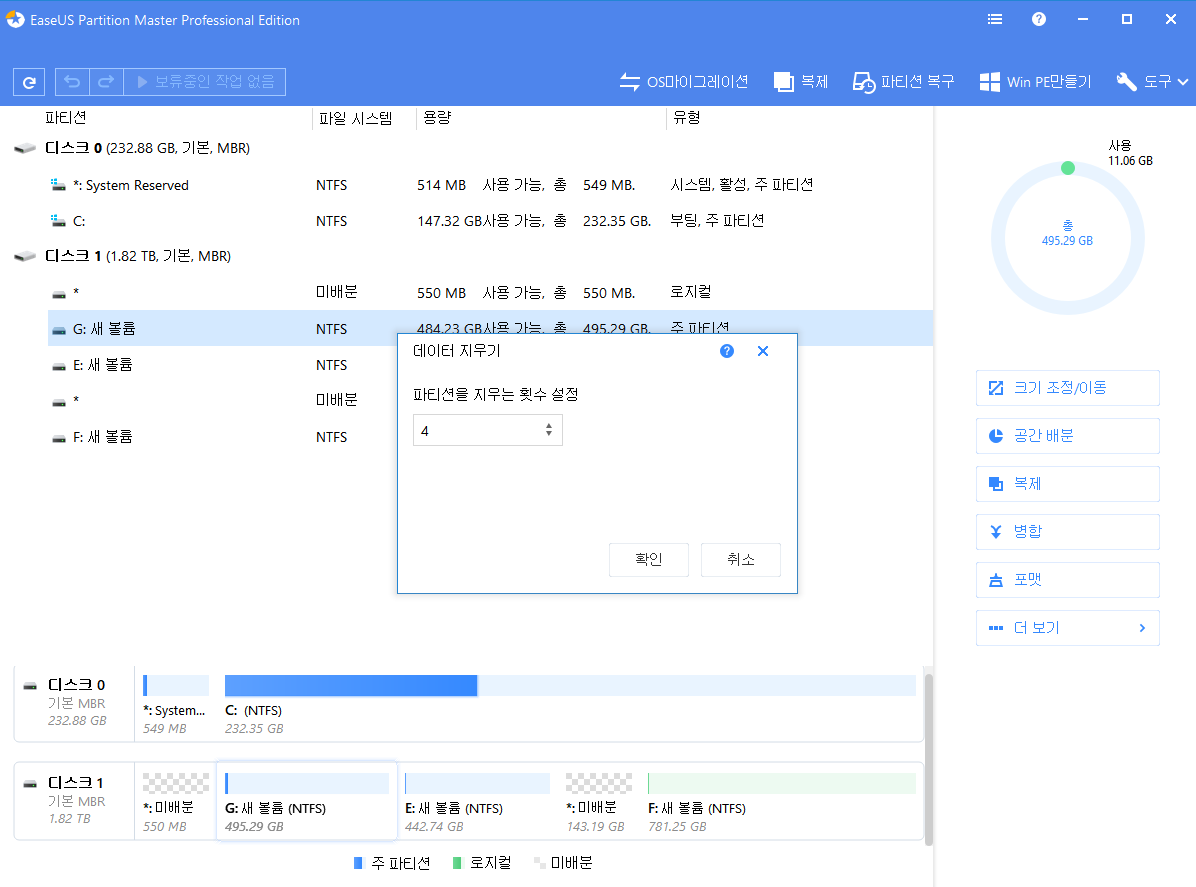
3 단계 : 오른쪽 상단 모서리에있는 "작업 실행"버튼을 클릭하고 변경 사항을 확인한 다음 "적용"을 클릭하여 파티션의 데이터를 지 웁니다.
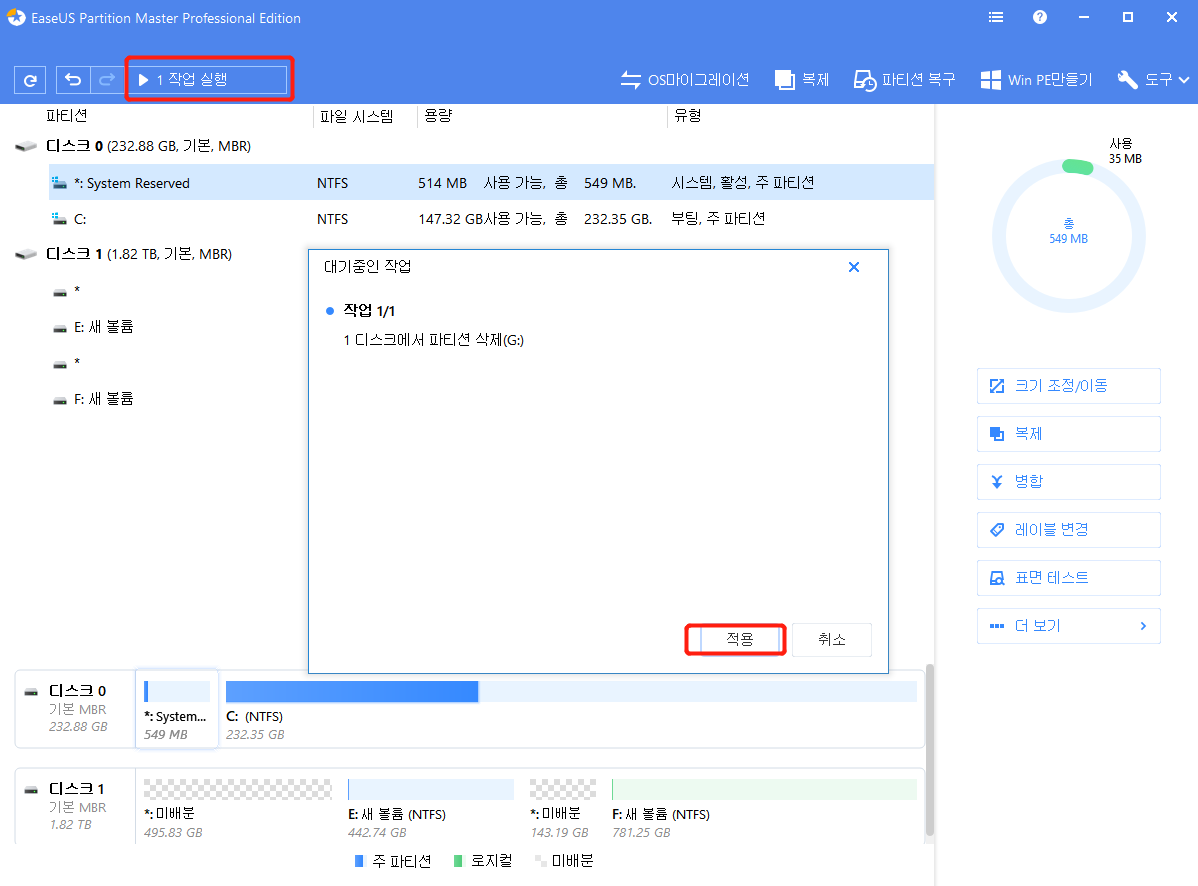
관련 내용: 삭제 또는 포맷하지 않고 C 드라이브를 확장하는 방법
휴지통에서 파일을 영구적으로 삭제하면 C 드라이브의 공간을 확보할 수 있습니다. 휴지통을 청소한 후에도 C-디스크 공간이 부족하면 어떻게 합니까? 궁극의 디스크 및 파티션 관리 도구인 EaseUS 파티션 마스터를 사용하여 삭제 또는 포맷 없이 C 드라이브를 확장할 수 있습니다.
이지어스 파티션 매니저를 사용하면 삭제 및 데이터 손실 없이 다른 드라이브의 여유 공간을 C 드라이브에 직접 할당할 수 있습니다. 이지어스 파티션 마스터의 다른 뛰어난 기능은 다음과 같다.
- 파티션 크기 조정/이동, 파티션 만들기, 포맷, 삭제 및 병합
- 대상 파티션이 소스보다 작은 경우에도 전체 디스크를 다른 디스크로 복사 및 복제
- 논리 파티션을 기본 또는 기본 파티션으로, FAT를 NTFS 파티션으로, MBR 디스크를 GPT로 또는 GPT 디스크를 MBR로 변환
- 하드 디스크의 모든 데이터를 완전히 삭제하여 정보가 유출되거나 복구되는 것을 방지합니다
- OS를 SSD로 마이그레이션하여 Windows에서 하드 디스크를 업그레이드하고 Windows 속도 향상
이제 이 디스크 관리 프로그램을 다운로드하고 D 드라이브 또는 다른 데이터 드라이브에서 시스템 드라이브로 공간을 할당하여 C 드라이브를 확장하십시오.
1단계. 여유 공간이 충분한 D: 파티션을 마우스 오른쪽 버튼으로 클릭하고 "공간 배분"을 선택합니다.
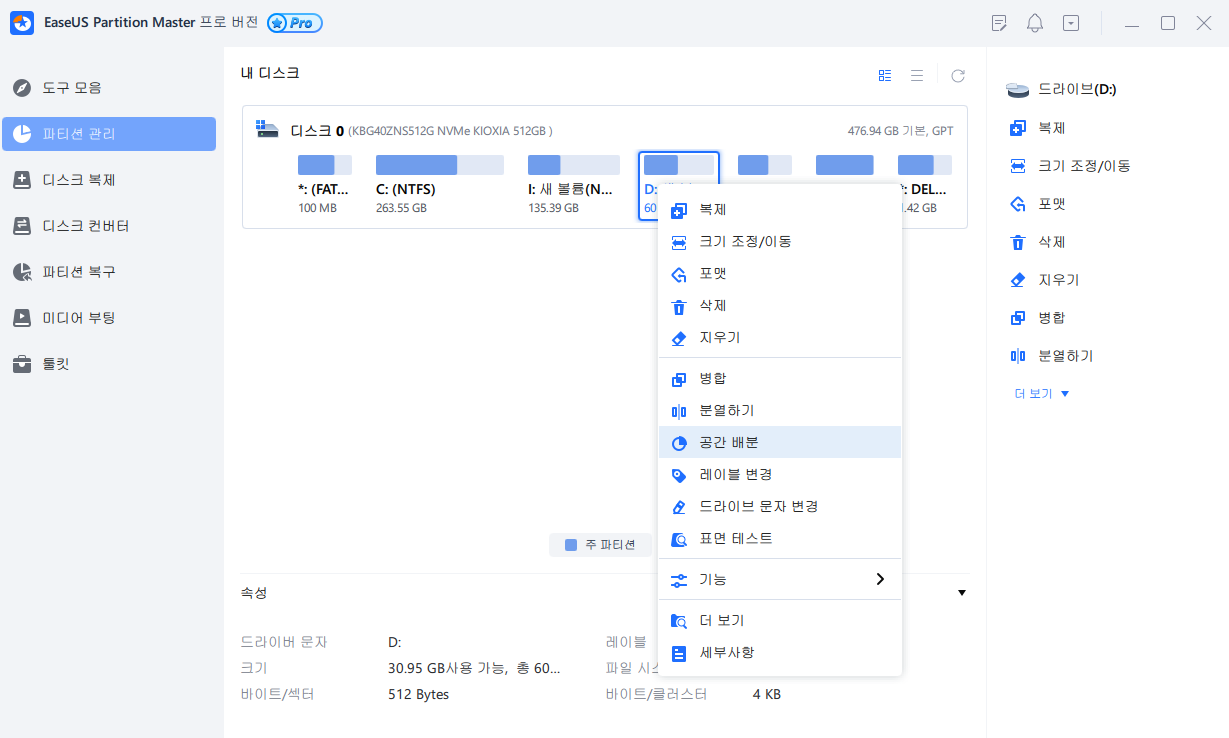
2단계. 대상 파티션 - C: 드라이브를 선택하고 파티션 패널을 오른쪽으로 끌어 D: 드라이브에서 C: 드라이브로 여유 공간을 추가합니다. 그런 다음 "확인"을 클릭하여 확인합니다.
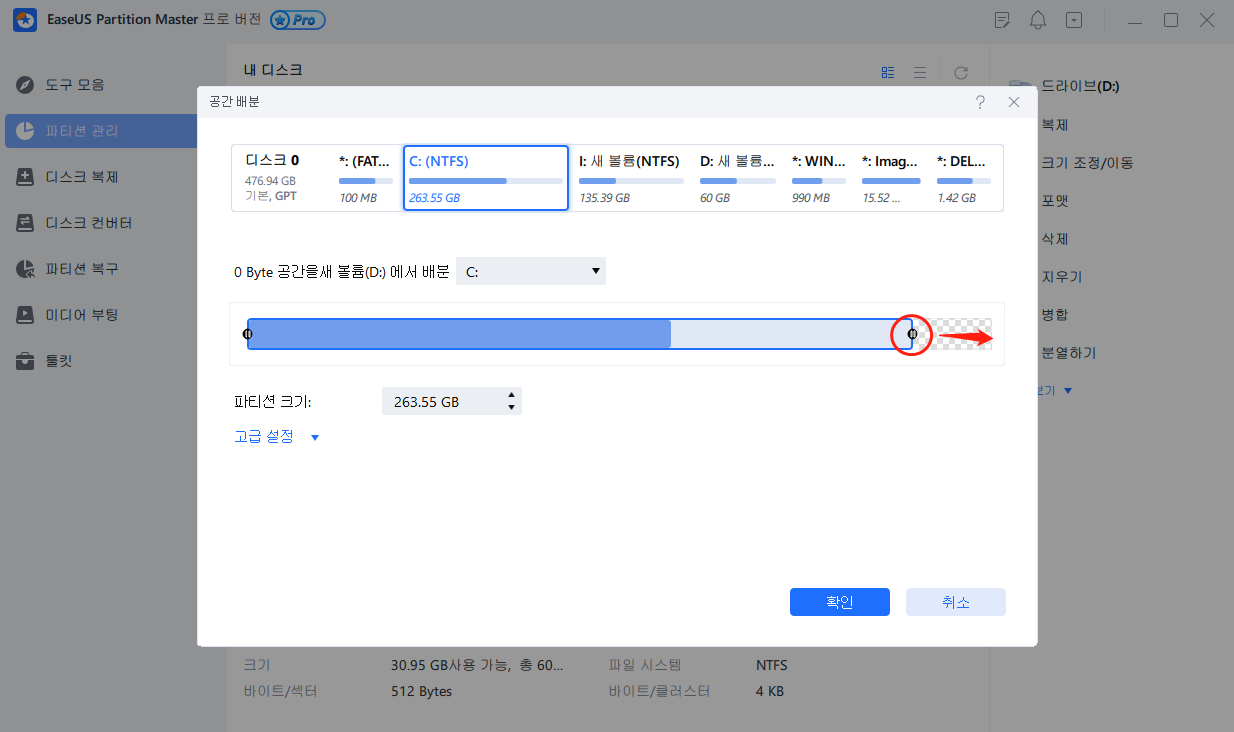
3단계 . "작업 실행" 버튼을 클릭하고 "적용"을 클릭하여 여유 공간을 D: 드라이브에서 C: 드라이브로 이동하는 프로세스를 시작합니다.
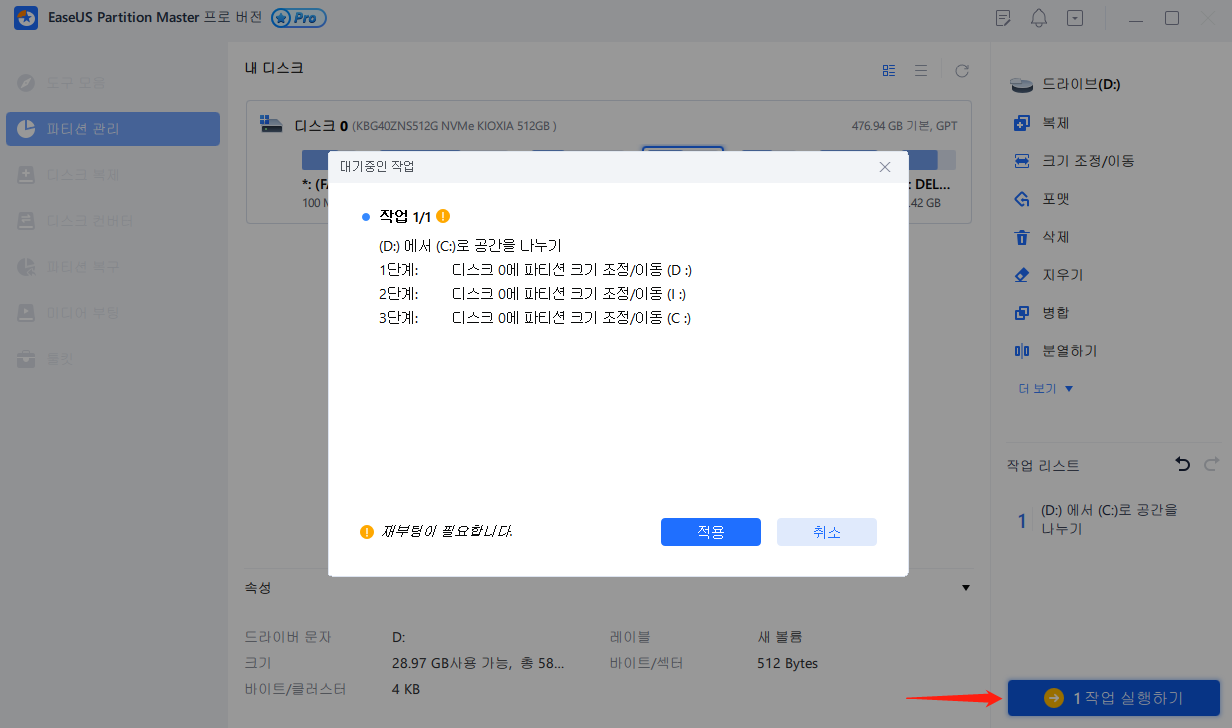
마무리
이 게시물은 휴지통에서 파일을 영구적으로 삭제하는 방법에 대한 가장 포괄적인 지침을 제공합니다. 휴지통은 3가지 간단한 방법으로 영구 삭제할 수 있습니다.
또한 휴지통을 비우지만 영구적으로 제거하려는 중요한 파일이 있다는 것을 알게 되면 즉시 간편함을 사용하십시오손실된 파일을 복구하기 위한 미국 데이터 복구 소프트웨어.
휴지통에서 파일을 영구적으로 삭제하는 방법 FAQ
다음 항목은 휴지통을 영구적으로 삭제하는 방법과 매우 관련이 있습니다. 자세한 안내서를 보려면 이 문서를 읽어보십시오.
1. 휴지통 Windows 10에서 파일을 영구적으로 삭제하려면 어떻게 해야 합니까?
휴지통을 삭제하려면 다음 작업을 수행합니다:
- 바탕 화면에 있는 휴지통 아이콘을 마우스 우클릭하고 휴지통 비우기를 선택합니다.
- 또는 휴지통을 두 번 클릭하고 폴더 창 위에 있는 휴지통 비우기 옵션을 클릭합니다.
- 설정 > 시스템 > 스토리지로 이동합니다. 그런 다음 This PC를 선택하고 임시파일->휴지통으로 이동합니다. 새 창에서 휴지통 옵션을 찾아 클릭합니다.
2. 휴지통 바이러스를 영구적으로 삭제하려면 어떻게 해야 합니까?
컴퓨터에서 바이러스를 제거하기 위해 안티바이러스 소프트웨어를 다운로드하여 설치할 수 있습니다. 바이러스 검색을 실행하고 바이러스를 삭제하거나 검역합니다.
3.bin 파일을 삭제하려면 어떻게 해야 합니까?
오른쪽 클릭하고 "삭제" 옵션을 사용하여 파일 삭제를 시도할 수 있습니다. bin 파일을 삭제할 수 없는 경우 컴퓨터에 연결된 프로그램이 아직 설치되어 있는지 확인할 수 있습니다. 그렇다면 동일한 파일을 제거하고 파일을 삭제해 보십시오.
또는 컴퓨터를 안전 모드로 시작하고 파일을 삭제할 수 있습니다.
이 글이 도움이 되셨나요?
-
EaseUS Data Recovery Wizard는 강력한 시스템 복구 소프트웨어로, 실수로 삭제한 파일, 악성 소프트웨어로 인해 잃어버린 파일 또는 전체 하드 드라이브 파티션을 복구할 수 있도록 설계되었습니다.
더 보기 -
이전보다 데이터 복구가 어려워진 현재의 고급 디스크 기술 때문에 완벽하지는 않지만, 우리가 본 것 중에서 EaseUS Data Recovery Wizard는 최고입니다.
더 보기 -
EaseUS Data Recovery Wizard Pro는 시장에서 최고로 평가되는 데이터 복구 소프트웨어 프로그램 중 하나로 알려져 있습니다. 파티션 복구, 포맷된 드라이브 복원, 손상된 파일 수리 등과 같은 고급 기능을 제공하고 있습니다.
더 보기
관련 인기글
-
Lenovo VS Dell: 가격, 성능 등에서 어떤 노트북이 더 낫습니까?
![author icon]() Sue/Mar 22, 2024
Sue/Mar 22, 2024 -
USB / 외장 하드 드라이브에서 '대상 파일 시스템에 비해 파일이 너무 큽니다' 문제 해결 방법
![author icon]() Yvette/Mar 22, 2024
Yvette/Mar 22, 2024 -
![author icon]() Yvette/Mar 22, 2024
Yvette/Mar 22, 2024 -
Windows 11 게임과 충동 정지하는 문제를 해결하기
![author icon]() Yvette/Mar 22, 2024
Yvette/Mar 22, 2024